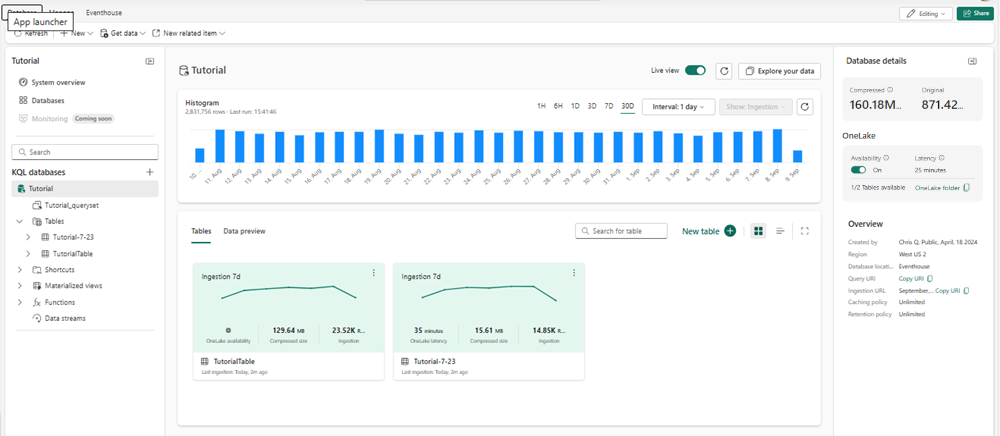Nota:
El acceso a esta página requiere autorización. Puede intentar iniciar sesión o cambiar directorios.
El acceso a esta página requiere autorización. Puede intentar cambiar los directorios.
En la Inteligencia en tiempo real, usted interactúa con sus datos en el contexto de Eventhouses, bases de datos y tablas. Una sola área de trabajo puede contener varias instancias de Eventhouse, una instancia de Eventhouse puede contener varias bases de datos y cada base de datos puede contener varias tablas.
En este artículo, aprenderá a crear una base de datos KQL. Una vez que la base de datos KQL tenga datos, puede continuar consultando los datos mediante Lenguaje de consulta Kusto en un conjunto de consultas KQL.
Requisitos previos
- Un área de trabajo con una capacidad habilitada para Microsoft Fabric
Crear una base de datos KQL
Para crear una nueva base de datos de KQL, en el Explorador de Eventhouse:
Seleccione Eventhouse y, después, Nueva base de datos +
En Bases de datos KQL, seleccione +
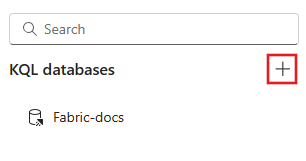
Escriba el nombre de la base de datos, seleccione el tipo de base de datos, nueva base de datos (valor predeterminado) o Nueva base de datos de acceso directo (seguidor)y, a continuación, seleccione Crear. Para obtener información sobre las bases de datos del seguidor, consulte Creación de un acceso directoa la base de datos.
Nota:
El nombre de la base de datos puede contener caracteres alfanuméricos, caracteres de subrayado, puntos y guiones. No se admiten caracteres especiales.
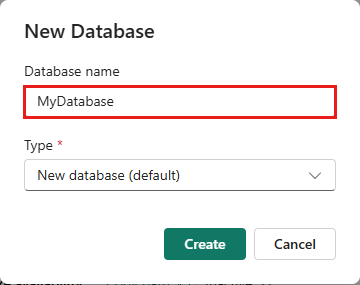
La base de datos KQL se crea en el contexto del Eventhouse seleccionado.
Exploración de la base de datos KQL
Al crear una nueva base de datos KQL, se crea automáticamente un entorno adjunto para explorar y administrar la base de datos KQL mediante consultas KQL. Para más información, vea base de datos KQL.
Para acceder al entorno de consulta, seleccione KQLdatabasename_queryset en el árbol de objetos de base de datos KQL.
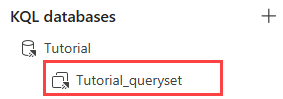
Para cambiar el nombre del entorno de consulta, seleccione el icono Lápiz situado junto a su nombre y escriba un nombre nuevo.

Detalles de la base de datos
La página principal de la base de datos KQL muestra información general sobre el contenido de la base de datos. En las tablas siguientes se muestra la información disponible en los paneles de información central y derecho.
Detalles del panel derecho de la base de datos
El panel de información derecho muestra los detalles de la base de datos seleccionada.
| Card | Elemento | Descripción |
|---|---|---|
| Tamaño | ||
| Compressed | Tamaño total de los datos comprimidos. | |
| Tamaño original | Tamaño total de datos sin comprimir. | |
| OneLake | ||
| Disponibilidad | Establezca OneLake availability (Disponibilidad de OneLake) en Activado o Desactivado. Cuando la disponibilidad de OneLake está activada, no se puede cambiar el nombre de las tablas. | |
| Latencia | Tiempo máximo hasta que los datos estén disponibles en las tablas de OneLake. | |
| Número de tabla | Número de tablas disponibles en OneLake. | |
| Carpeta de OneLake | Ruta de acceso de carpeta de OneLake que se puede usar para crear accesos directos. | |
| Información general | ||
| Creado por | Nombre de usuario de la persona que creó la base de datos, si está disponible, y la fecha de creación de la base de datos. | |
| Region | Muestra la región donde se hospeda la capacidad. Para obtener más información, consulte Disponibilidad de la región de Fabric. | |
| URI de consulta | Identificador URI usado para ejecutar consultas o comandos de administración. | |
| URI de ingesta | Fecha de la última ingesta de datos y el URI que se pueden usar para obtener datos. | |
| Directiva de caché | Período de tiempo en el que los datos se almacenan en caché y se mantienen en el almacenamiento SSD local. Para obtener más información, consulte Directiva de almacenamiento en caché. | |
| Directiva de retención | Período de tiempo después del cual los datos se quitan automáticamente de tablas o vistas materializadas. Para obtener más información, consulte la Directiva de retención de datos. |
Panel de información del centro de base de datos
El panel de información de la base de datos central muestra un histograma de los datos de ingesta, la información de tabla y un medio para obtener una vista previa de la información de ingesta de la base de datos.
| Card | Elemento | Descripción |
|---|---|---|
| Histograma | ||
| Número de filas | Número de filas cargadas en la base de datos en el intervalo de tiempo seleccionado. | |
| Última ejecución | Hora a la que se generó por última vez el histograma. | |
| Intervalo | Establezca el intervalo de la presentación del histograma. Establezca intervalos en una hora, seis horas, un día, tres días, siete días y 30 días. | |
| Actualizar | Actualice el histograma. | |
| Histograma | El histograma de ingesta muestra los datos según el intervalo elegido. El intervalo se calcula mediante un día de hora universal coordinada completa (UTC), pero se muestra según la hora local. | |
| Tablas | ||
| Buscar tabla | Busque una tabla de base de datos. | |
| Nueva tabla | Crear una nueva tabla | |
| Presentación de tablas | Ver información de tabla por tarjetas o por vista de lista . Las tarjetas y la vista de lista muestran el nombre de la tabla, el tamaño comprimido, la última ingestay la disponibilidad o latencia de OneLake. Las tarjetas muestran de forma única un histograma de la ingesta de la base de datos durante los últimos siete días, el número de filas ingeridas en la última ingesta y el perfil de creador de la tabla. La vista de lista también muestra el recuento total de filas,el almacenamiento en caché yla retención. |
|
| Vista previa de datos | ||
| Vista previa de datos | Muestra una vista previa de los últimos 100 registros ingeridos para cada tabla. Muestra la hora de ingesta, TableName y Record. Seleccione Columnas para seleccionar columnas y valores para una vista dinámica. |
Detalles de tabla
Seleccione una tabla en la base de datos KQL para ver una introducción a la tabla. En las tablas siguientes se muestra la información disponible en los paneles de información central y derecho.
Detalles del panel derecho de la tabla
El panel de información derecho muestra los detalles de la tabla seleccionada.
| Card | Elemento | Descripción |
|---|---|---|
| Tamaño | ||
| Compressed | Tamaño total de los datos comprimidos. | |
| Tamaño original | Tamaño total de datos sin comprimir. | |
| OneLake | ||
| Disponibilidad | Establezca OneLake availability (Disponibilidad de OneLake) en Activado o Desactivado. Cuando la disponibilidad de OneLake está activada, no se puede cambiar el nombre de las tablas. | |
| Latencia | Tiempo máximo hasta que los datos de la tabla estén disponibles en OneLake. | |
| Desde | Hora de inicio desde la que se registra la disponibilidad. | |
| Carpeta de OneLake | Ruta de acceso de carpeta de OneLake que se puede usar para crear accesos directos. | |
| Información general | ||
| Recuento de filas | Número de filas de la tabla. | |
| Filas ingeridas las últimas 24 h | Número de filas ingeridas en las últimas 24 horas. | |
| Esquema modificado por última vez por | Cuando el esquema se modificó por última vez y por quién. | |
| URI de ingesta | Fecha de la última ingesta de datos y el URI que se pueden usar para obtener datos. | |
| Directiva de caché | Período de tiempo en el que los datos se almacenan en caché y se mantienen en el almacenamiento SSD local. Para obtener más información, consulte Directiva de almacenamiento en caché. | |
| Directiva de retención | Período de tiempo después del cual los datos se quitan automáticamente de tablas o vistas materializadas. Para obtener más información, consulte la Directiva de retención de datos. |
Panel de información del centro de tablas
El panel de información de la base de datos central muestra un histograma de los datos de ingesta, la información de tabla y un medio para obtener una vista previa de la información de ingesta de la base de datos.
| Card | Elemento | Descripción |
|---|---|---|
| Histograma | ||
| Número de filas | Número de filas ingeridas en la base de datos. | |
| Última ejecución | Hora a la que se generó por última vez el histograma. | |
| Intervalo | Establezca el intervalo de la presentación del histograma. Establezca intervalos en una hora, seis horas, un día, tres días, siete días e intervalos de 30 días. El intervalo se calcula mediante un día de hora universal coordinada completa (UTC), pero se muestra según la hora local. | |
| Actualizar | Actualice el histograma. | |
| Histograma | El histograma de ingesta muestra los datos según el intervalo elegido. | |
| Vista previa de datos | ||
| Consulta rápida | Muestra una vista previa de los resultados de ingesta de tabla. Muestra la hora de ingesta, TableName y Record. Seleccione Columnas para seleccionar columnas y valores para una vista dinámica. | |
| Información de esquema | ||
| Columnas | Para cada columna de una tabla, muestra información sobre los valores de columna, como intervalos de fechas, valores mínimos y máximos, o el número de valores únicos. | |
| Los 10 principales | Seleccione una columna que aparece en la sección Columnas para mostrar los 10 valores principales de esa columna. |